iphone5怎么传照片 iPhone5如何通过AirDrop传图片
日期: 来源:龙城安卓网
iPhone5作为苹果公司推出的一款经典手机,拥有许多实用的功能,其中通过AirDrop传送图片是其便捷的一大特点。用户只需在设置中打开AirDrop功能,并选择要传送的照片,即可通过无线网络将图片快速传输到其他设备。无需连接数据线或使用第三方应用,操作简单快捷。AirDrop功能不仅方便用户在iPhone5之间分享照片,还可以与其他苹果设备进行快速数据传输,极大地提高了用户的使用体验。
iPhone5如何通过AirDrop传图片
具体步骤:
1.在iphone5手机上面安装一个百度云软件,然后再注册一个百度账号。
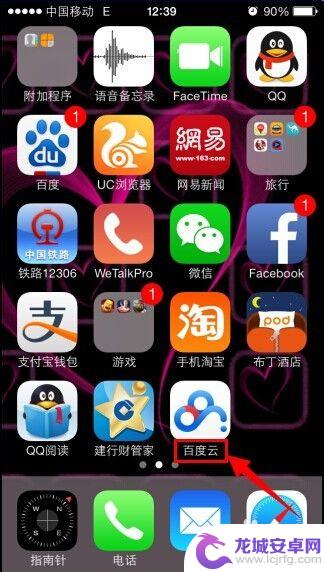
2.将需要上传到电脑里面或者传到iphone5手机上面图片,都可以通过百度云来进行互相传送。比如:在iphone5手机上面图片传至电脑里面,操作方法如下:打开百度云。在我的文件里按上传按钮,选择照片上传
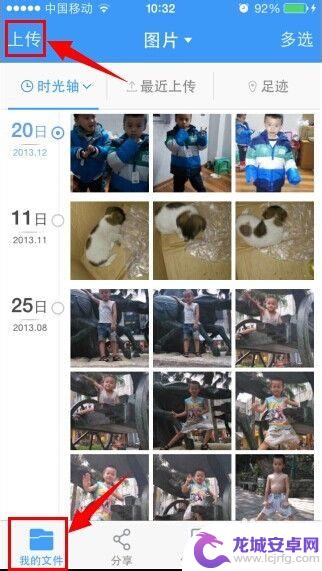
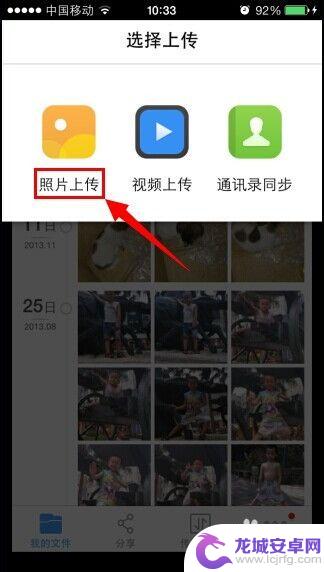
3.进入手机相册中,勾选需要上传至电脑中的图片按下上传。
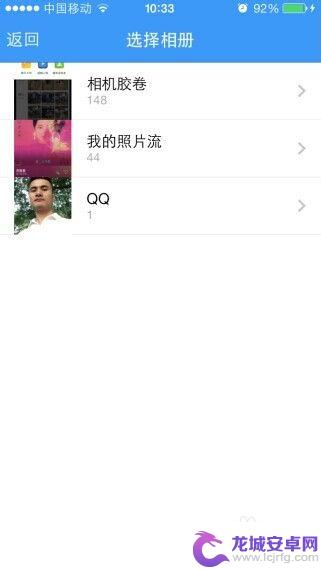
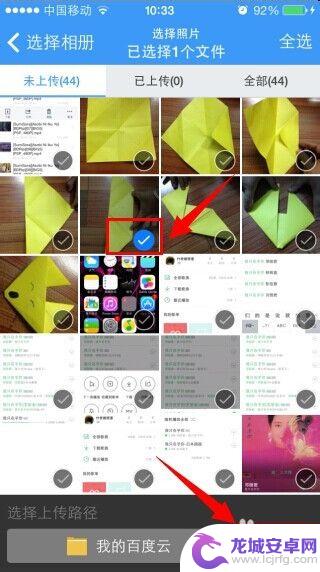
4.然后在电脑上登录百度账号至百度云http://yun.baidu.com/,按下网盘。
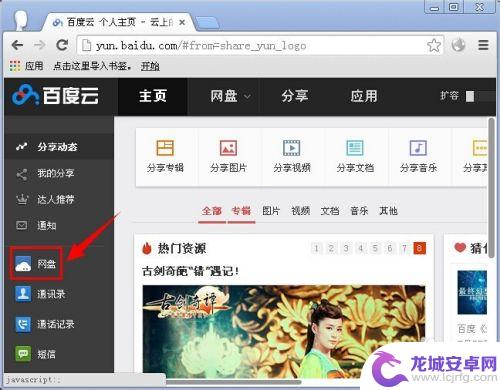
5.点击图片,按一下最近上传,找到刚刚上传的图片。勾选图片按下载按钮,就可以下载传到你电脑里面。
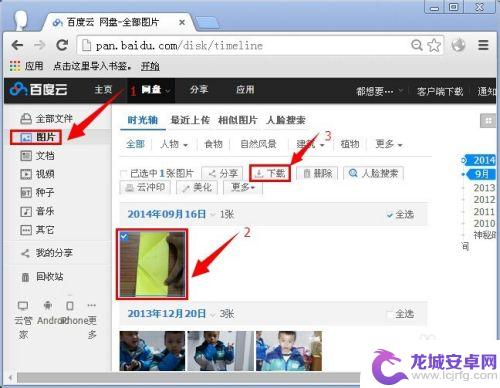
6.或在电脑里面将图片传到iphone5手机上面。首先在电脑上登录百度云,按一下网盘进入
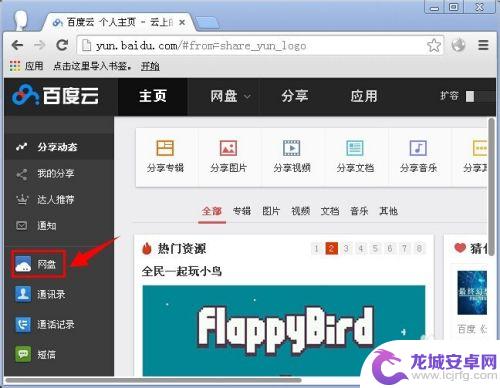
7.先将图片上传到百度云上面,然后在iphone5手机上登录刚刚上传至百度云图片的百度账号。点击最近上传或者图片。
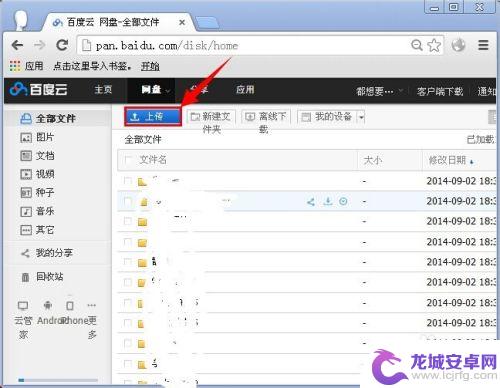
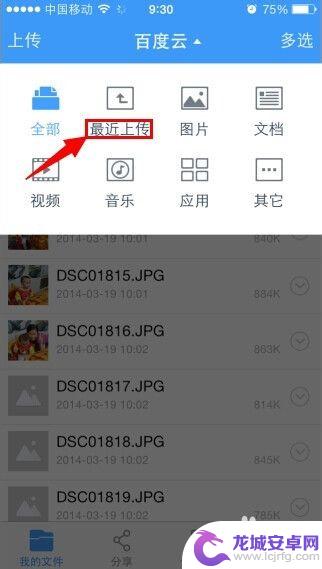
8.找到图片按一下下拉按钮,点保存,保存到本地相册就可以将图片传的iphone5手机上。
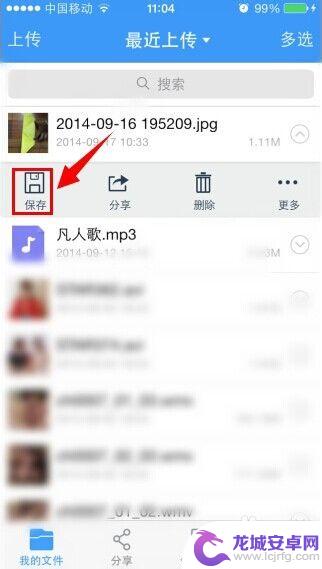
以上就是iPhone 5传输照片的全部内容,如果您遇到相同的问题,可以参考本文介绍的步骤进行修复,希望这对大家有所帮助。












